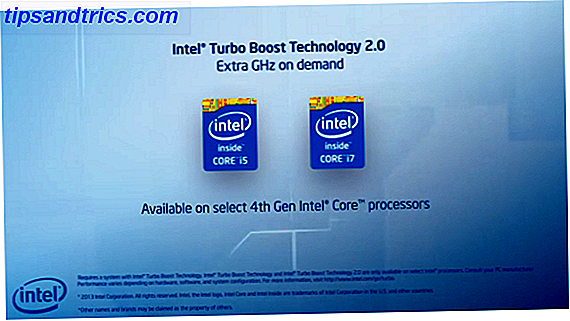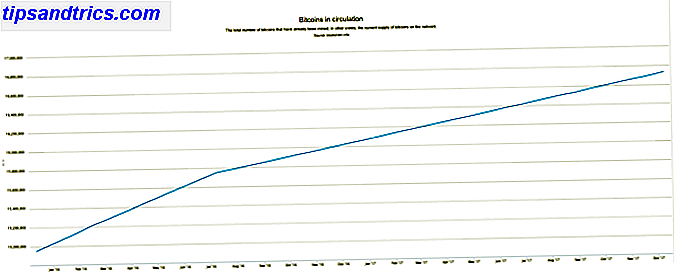IPhone 8 er en solid telefon, men en svak oppgradering iPhone 8 gjennomgang: Smart Phone, Dumb Upgrade iPhone 8 gjennomgang: Smart Phone, Dumb Upgrade Du kan til slutt vurdere iPhone 8 uten å plukke den opp, hvis du eier en 6s eller 7. Det er en forfinning av det som kom før, med urealisert potensial i sin trådløse og raske lading ... Les mer, som vår anmeldelse fant. Mens det ikke forandrer seg så mye som det dyrere søskenet, iPhone X, er det en funksjon som det håndterer annerledes enn du trenger å vite om.
Før iPhone 8 visste du sikkert at du kunne holde knappene for strøm og hjemme i flere sekunder for å tvinge en omstart. Dette var en flott strategi hvis iPhone ble frosset iPhone og iOS Apps Hold crashing? Prøv disse løsningene iPhone og iOS Apps Fortsett å krasje? Prøv disse løsningene Det er mange ting som kan gå galt og få iPhone til å krasje, men heldigvis er det noen ting du kan gjøre når ting går galt. Les mer, men du må bruke en litt ny måte å tvinge på - start enheten på nytt nå fordi den gamle metoden ikke lenger fungerer.
For å tvinge omstart iPhone 8, følg disse trinnene:
- Trykk og slipp Volum opp- knappen på venstre side av telefonen.
- Deretter trykker du på og slipper volum ned- knappen under den.
- Endelig trykker du på og holder på strømbryteren til du ser at Apple-logoen vises på skjermen, og deretter slippes.
Hvis du prøver dette og det fortsatt ikke løser problemet ditt, bør du starte opp i gjenopprettingsmodus:
- Koble iPhone til Mac eller PC med iTunes installert ved hjelp av en USB-kabel.
- Følg trinnene ovenfor, men hold på strømknappen selv etter at du har sett Apple-logoen.
- Du får se en Koble til iTunes- skjerm vises etter noen sekunder. Slett av / på- knappen, og start iTunes.
- iTunes vil fortelle deg at det er et problem med iPhone. Du kan velge Oppdater eller Gjenopprett for å forsøke å fikse det.
Denne metoden er ikke så glatt som før, men det tar bare noen få knappetrykk. Forhåpentligvis trenger du aldri å bruke det! Ikke sikker på om iPhone 8 er riktig for deg? Sjekk ut seks store grunner til å oppgradere 6 grunner til å oppgradere til iPhone 8 6 grunner til å oppgradere til iPhone 8 Er iPhone 8 virkelig verdt å oppgradere fra 7 eller 6-årene? Og hva med iPhone X? Les mer .
Har du noen gang hatt tvunget til å starte iPhone på nytt? Hva synes du om denne nye metoden? Fortell oss i kommentarene!